在WPS文档中遇到水印干扰时,无需担心,无论是文字水印还是图片水印,都能通过内置功能或简单操作快速清除。以下是针对不同场景的详细解决方案,涵盖常规删除、特殊处理及第三方工具辅助方法,帮助高效恢复文档整洁。
1. 直接删除内置水印

对于WPS自带的水印功能添加的水印,最快捷的方式是通过菜单栏操作:打开文档后,点击顶部菜单中的「插入」→「水印」→选择「删除文档中的水印」即可一键清除。若水印未消失,可能是版本差异导致,可尝试切换至「页面布局」选项卡,在「页面背景」区域找到「水印」按钮并选择「无水印」。此方法适用于大多数预设水印,如“机密”“草稿”等文字水印。
2. 手动清除页眉页脚水印
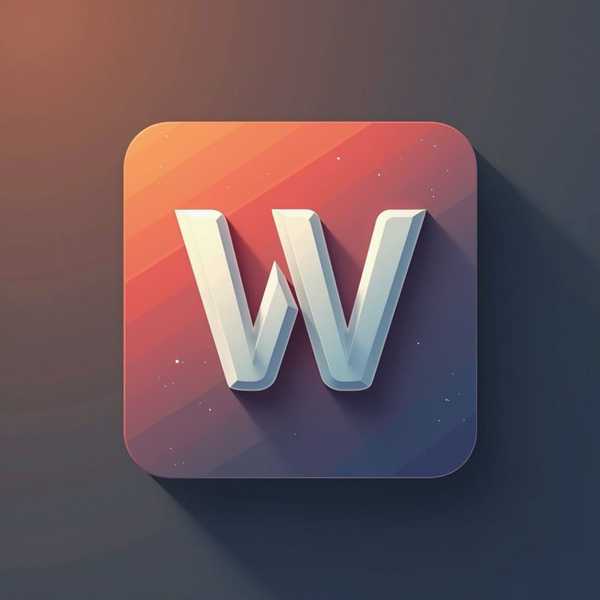
若水印通过页眉页脚插入(常见于自定义图片水印),需双击页眉或页脚区域进入编辑模式,选中水印内容后按Delete键删除。部分文档的水印可能被锁定,需先解除保护:进入「审阅」→「限制编辑」→关闭文档保护后再操作。此方法对嵌入较深的水印有效,但需注意可能影响页眉页脚的其他内容。
3. 批量处理多页水印
当文档页数较多且水印重复出现时,可使用「选择窗格」功能:在「页面布局」中打开「选择窗格」,右侧导航栏会显示所有页面元素,勾选水印图层后点击「隐藏全部」或直接删除。对于PDF转Word后的水印,若为图片形式,可全选(Ctrl+A)后批量删除图片对象。此方法能大幅提升效率,尤其适合学术论文或长篇报告。
4. 图片水印的特殊处理
若水印附着在图片上,WPS提供「智能消除」工具:选中图片后点击工具栏的「图片工具」→「智能消除」→涂抹水印区域自动修复。复杂水印可尝试用「裁剪」功能切除边缘部分,或插入形状覆盖并匹配背景色。对于流程图等导出图片的模糊水印,可另存为JPG后通过手机APP(如滤镜+降噪)二次处理。
5. 第三方工具辅助方案
当内置功能失效时,推荐使用专业工具如「酷雀水印管家」,支持AI识别和批量处理,涂抹水印区域即可自动融合背景。在线工具如Remove.bg或PhotoKit也能快速处理图片水印,但需注意上传文件的隐私风险。Photoshop的「内容识别填充」和「克隆图章」适合精细修复,但操作门槛较高。
WPS去水印的核心在于判断水印类型和来源,优先使用内置功能,复杂情况结合手动编辑或外部工具。操作前建议备份原文档,避免误删重要内容。若水印涉及版权保护,需谨慎处理以确保合规性。




